Fireタブレットは、安くて手軽でいいんだけれど、やはりAndroidと比べると、アプリが物足らない感じがします。
でも、Androidベースのタブレットなので、AndroidのアプリマーケットであるGooble Playを自力で入れれば問題解決!
ブラウザの選択肢も増えるので、Google Playの導入結果とブラウザのベンチマークを公開します。あと、教育用ビジュアルプログラミング言語「Viscuit」も使えます。
※個人の感想です。自己責任でやってください。
>> 前回:Fireタブレットで、Scratch3を使ってみた
導入する手順
Fireタブレットで、ブラウザを使って4つのファイルをダウンロードして、それをインストールするだけ。
※手順は、ここが詳しい
あらかじめ用意したもの
- Fireタブレット (今回は、Fire HD 8)
- Googleアカウント
- スマホによる2段階認証
ダウンロードとインストール
- SDカードは抜いておく
- 設定 >「セキュリティとプライバシー」>「不明ソースからのアプリ」をオン
- 設定 >「デバイスオプション」>「システムアップデート」で、 FireOSのバージョンを確認する
- APKMirrorから、FireOS のバージョンに合わせて、4つのAPKファイルをダウンロード(FireOS バージョン6の場合)
- Google Account Manager 7.1.2
- Google Services Framework 7.1.2
- Google Play services 14.3.66
- Google Play Store 12.0.19-all
- 上記の順番で、ファイルを選択してインストールする
- Fireタブレットを再起動
ファイルダウンロード時に 「Verified safe to install」となっていることをチェックしましょう。
再起動すれば、ホーム画面に「Google Play」アイコンが表示されるはずです。
Google Playを起動する
- ホーム画面に追加された、Google Playを起動
- Googleアカウントでログインする
Webブラウザの選択肢が広がった
Fireタブレットのデフォルトでは「Silkブラウザ」しか使えませんでしたが、Google Playを導入すれば、ChromeもFirefoxもMicrosoft Edgeもインストールできるようになりました。使い慣れたブラウザなら操作もいつもと同じになりますよね。Firefoxなら、複数のデバイスでブックマークも共有してくれます。
例によって、Octane 2.0 でJavascriptのベンチマークを測定してみました。
- Fire HD 8 + Chrome 72 = 3114
- Fire HD 8 + Silk = 3034
- Fire HD 8 + Microsoft EDGE = 2953
- Fire HD 8 + Firefox 65 = 2789
Chromeが一番成績が良いですね。一部サーバーサイドで処理しているというSilkですが2番手と健闘しました。
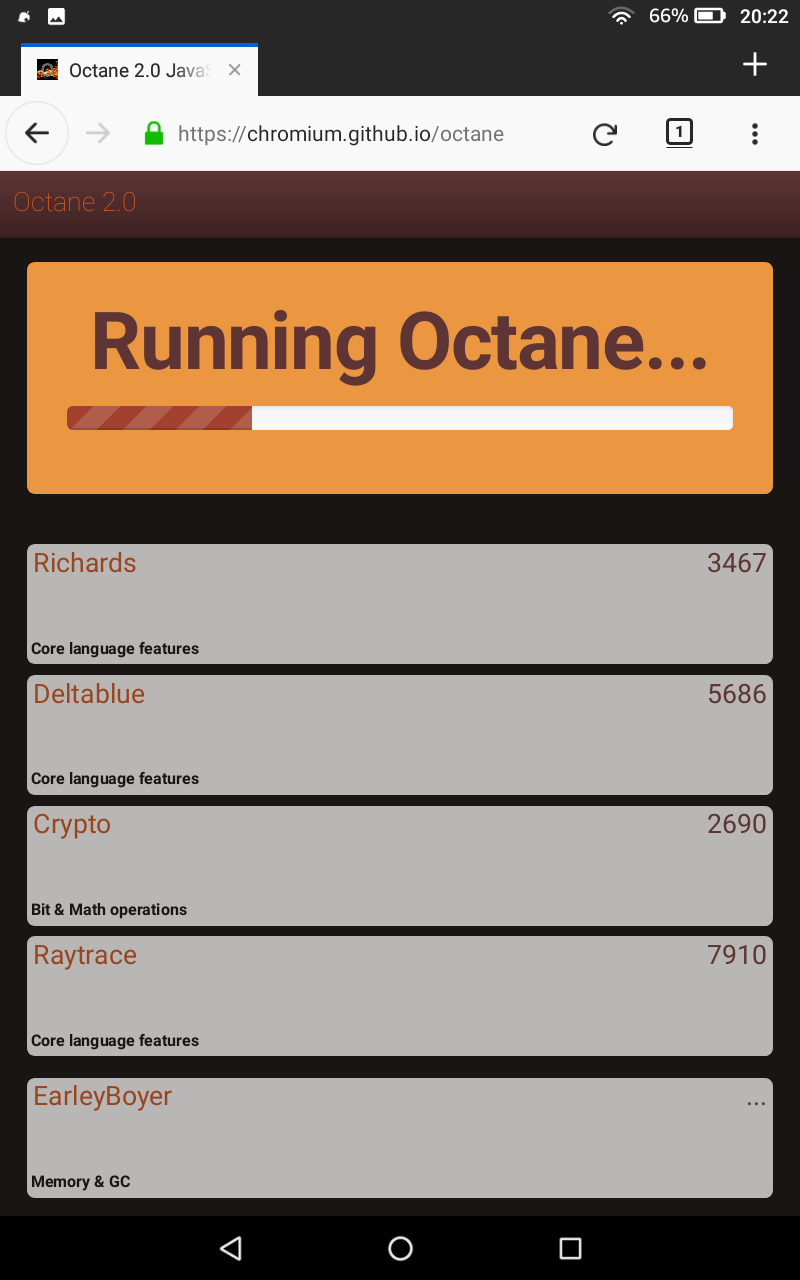
教育用ビジュアルプログラミング言語Viscuitも使えます
Google Playを入れると、「コンピュータは粘土だ!」でおなじみの教育用ビジュアルプログラミング言語「Viscuit」も利用できるようになります。
タブレットだと、絵を描くのも直観的にできて良いですね。
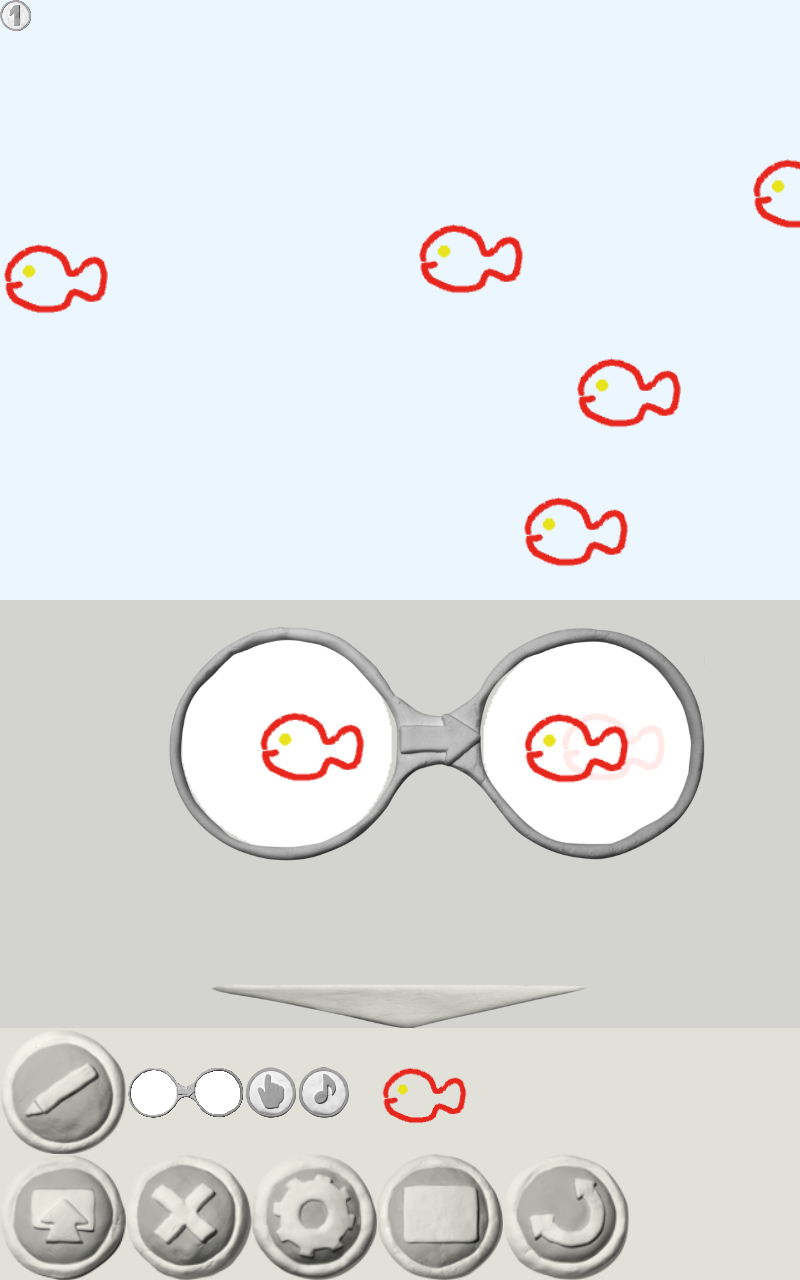
ただ、以前はブラウザベースで利用できましたが、現在はAndroidアプリかiOSアプリでないと利用できないみたいです。FireタブレットでViscuitのサイトにアクセスすると、アプリを呼び出すようになっていました。
*
Google Playを入れたことで、アプリの選択肢も増えて、いろんな可能性が広がってきました。そこで、さらにプログラミング系ツールを入れてみたいと思います。
>> Fireタブレットを脱Amazonしてみた(2019年3月)


3件のコメント
3件のピンバック